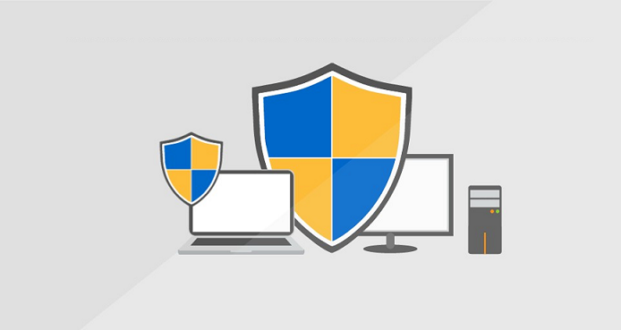Windows ‘da “Yönetici Olarak Çalıştır” Ne Anlama Geliyor?
Windows kullanıyorsanız, şüphesiz bir noktada “Yönetici olarak çalıştır” ifadesini görmüşsünüzdür. Ama bu ne demektir? Neden önemli?
Yöneticilerin Tam Sistem Erişimi Vardır
Windows‘ta iki tür hesap vardır: Standart kullanıcı hesapları ve Yönetici kullanıcı hesapları. Yönetici hesapları, sistem ayarlarını yapılandırabilir ve işletim sisteminin normalde kısıtlı bölümlerine erişebilir.
Yönetici rolünün amacı, işletim sisteminizin belirli yönlerinde normal bir kullanıcı hesabı tarafından kazayla (veya kötü niyetli eylemle) zarar görebilecek değişikliklere izin vermektir.
Kendi bilgisayarınıza sahipseniz ve iş yeriniz tarafından yönetilmiyorsa, muhtemelen bir yönetici hesabı kullanıyorsunuzdur. (Yönetici durumunuzu Ayarlar> Hesaplar> Bilgilerinize giderek kontrol edebilirsiniz. Yöneticiyseniz burada adınızın altında “Yönetici” seçeneğini görürsünüz. Windows 10 PC‘nizde başka hesaplar kurduysanız, yönetici olup olmadıklarını görmek için Ayarlar> Hesaplar> Aile ve diğer kullanıcılara görebilirsiniz..)
Ancak Windows‘ta bir yönetici hesabı kullanıyor olsanız bile, her uygulamanın tam yönetici izinlerine ihtiyacı olmayabilir. Aslında, bu güvenlik açısından yanlıştır – web tarayıcınızın tüm işletim sisteminize tam erişimi olmamalıdır. Kullanıcı Hesabı Denetimi (UAC – Kullanıcı Hesabı Denetimi) , bir yönetici hesabından başlattığınızda bile uygulamaların sahip olduğu izinleri sınırlar.
“Yönetici Olarak Çalıştır” seçeneğini kullandığınızda, UAC (Kullanıcı Hesabı Denetimi) yoldan çekilir ve uygulama, sisteminizdeki her şeye tam yönetici erişimiyle çalıştırılır.
Bu nedenle, bir uygulamayı yönetici olarak çalıştırdığınızda, bu, uygulamaya Windows sisteminizin aksi takdirde sınırsız olacak kısıtlanmış bölümlerine erişmesi için özel izinler verdiğiniz anlamına gelir. Bu, potansiyel tehlikeler getirir, ancak bazen belirli programların düzgün çalışması için de yönetici izinlerini gereklidir.
Yukarıda bahsettiğim Örneğin, tarayıcılar Düşük Düzeyde (1) çalışırken hizmetler (Sistem kullanıcısı) Sistem Düzeyinde (4) çalışır. Windows Bütünlük Mekanizması Tasarımında her şey çok iyi anlatılmıştır . UAC (Kullanıcı Hesabı Denetimi) etkinleştirildiğinde, süreçler Orta seviyede (SID S-1-16-8192 AKA 0x2000 eklenir) oluşturulurken, “Yönetici Olarak Çalıştır” ile süreç Yüksek Seviye (SID S-1-16-12288 aka 0x3000). Bu durum işletim sisteminde çalışan bir tarayıcının sizin Yönetici hesabınızdan daha fazla yetkiye sahip olduğu anlamına gelir.
Administrators grubuna ait bir kullanıcıdan çalıştırılan System Dosyası
0: kd> !process 0 1 Notepad.exe
PROCESS 87065030 SessionId: 1 Cid: 0d60 Peb: 7ffdf000 ParentCid: 0618
DirBase: 2f22e1e0 ObjectTable: a0c8a088 HandleCount: 6.
Image: Notepad.exe
VadRoot 8720ef50 Vads 18 Clone 0 Private 83. Modified 0. Locked 0.
DeviceMap 8936e560
Token 935c98e0
0: kd> !token -n 935c98e0
_TOKEN 935c98e0
TS Session ID: 0x1
User: S-1-5-21-2452432034-249115698-1235866470-1000 (no name mapped)
User Groups:
00 S-1-5-21-2452432034-249115698-1235866470-513 (no name mapped)
Attributes - Mandatory Default Enabled
01 S-1-1-0 (Well Known Group: localhostEveryone)
Attributes - Mandatory Default Enabled
02 S-1-5-32-544 (Alias: BUILTINAdministrators)
Attributes - Mandatory Default Enabled Owner
03 S-1-5-32-545 (Alias: BUILTINUsers)
Attributes - Mandatory Default Enabled
04 S-1-5-4 (Well Known Group: NT AUTHORITYINTERACTIVE)
Attributes - Mandatory Default Enabled
05 S-1-2-1 (Well Known Group: localhostCONSOLE LOGON)
Attributes - Mandatory Default Enabled
06 S-1-5-11 (Well Known Group: NT AUTHORITYAuthenticated Users)
Attributes - Mandatory Default Enabled
07 S-1-5-15 (Well Known Group: NT AUTHORITYThis Organization)
Attributes - Mandatory Default Enabled
08 S-1-5-5-0-85516 (no name mapped)
Attributes - Mandatory Default Enabled LogonId
09 S-1-2-0 (Well Known Group: localhostLOCAL)
Attributes - Mandatory Default Enabled
10 S-1-5-64-10 (Well Known Group: NT AUTHORITYNTLM Authentication)
Attributes - Mandatory Default Enabled
11 S-1-16-12288 (Label: Mandatory LabelHigh Mandatory Level)
Attributes - GroupIntegrity GroupIntegrityEnabled
Primary Group: S-1-5-21-2452432034-249115698-1235866470-513 (no name mapped)
Privs:
05 0x000000005 SeIncreaseQuotaPrivilege Attributes -
08 0x000000008 SeSecurityPrivilege Attributes -
09 0x000000009 SeTakeOwnershipPrivilege Attributes -
10 0x00000000a SeLoadDriverPrivilege Attributes -
11 0x00000000b SeSystemProfilePrivilege Attributes -
12 0x00000000c SeSystemtimePrivilege Attributes -
13 0x00000000d SeProfileSingleProcessPrivilege Attributes -
14 0x00000000e SeIncreaseBasePriorityPrivilege Attributes -
15 0x00000000f SeCreatePagefilePrivilege Attributes -
17 0x000000011 SeBackupPrivilege Attributes -
18 0x000000012 SeRestorePrivilege Attributes -
19 0x000000013 SeShutdownPrivilege Attributes -
20 0x000000014 SeDebugPrivilege Attributes -
22 0x000000016 SeSystemEnvironmentPrivilege Attributes -
23 0x000000017 SeChangeNotifyPrivilege Attributes - Enabled Default
24 0x000000018 SeRemoteShutdownPrivilege Attributes -
25 0x000000019 SeUndockPrivilege Attributes -
28 0x00000001c SeManageVolumePrivilege Attributes -
29 0x00000001d SeImpersonatePrivilege Attributes - Enabled Default
30 0x00000001e SeCreateGlobalPrivilege Attributes - Enabled Default
33 0x000000021 SeIncreaseWorkingSetPrivilege Attributes -
34 0x000000022 SeTimeZonePrivilege Attributes -
35 0x000000023 SeCreateSymbolicLinkPrivilege Attributes -
Authentication ID: (0,14e4c)
Impersonation Level: Anonymous
TokenType: Primary
Source: User32 TokenFlags: 0x2000 ( Token in use )
Token ID: d166b ParentToken ID: 0
Modified ID: (0, d052f)
RestrictedSidCount: 0 RestrictedSids: 00000000
OriginatingLogonSession: 3e7Yönetici olarak çalıştır ile çalıştırılan Program
TS Session ID: 0x1
User: S-1-5-21-2452432034-249115698-1235866470-1000 (no name mapped)
User Groups:
00 S-1-5-21-2452432034-249115698-1235866470-513 (no name mapped)
Attributes - Mandatory Default Enabled
01 S-1-1-0 (Well Known Group: localhostEveryone)
Attributes - Mandatory Default Enabled
02 S-1-5-32-544 (Alias: BUILTINAdministrators)
Attributes - Mandatory Default Enabled Owner
03 S-1-5-32-545 (Alias: BUILTINUsers)
Attributes - Mandatory Default Enabled
04 S-1-5-4 (Well Known Group: NT AUTHORITYINTERACTIVE)
Attributes - Mandatory Default Enabled
05 S-1-2-1 (Well Known Group: localhostCONSOLE LOGON)
Attributes - Mandatory Default Enabled
06 S-1-5-11 (Well Known Group: NT AUTHORITYAuthenticated Users)
Attributes - Mandatory Default Enabled
07 S-1-5-15 (Well Known Group: NT AUTHORITYThis Organization)
Attributes - Mandatory Default Enabled
08 S-1-5-5-0-85516 (no name mapped)
Attributes - Mandatory Default Enabled LogonId
09 S-1-2-0 (Well Known Group: localhostLOCAL)
Attributes - Mandatory Default Enabled
10 S-1-5-64-10 (Well Known Group: NT AUTHORITYNTLM Authentication)
Attributes - Mandatory Default Enabled
11 S-1-16-12288 (Label: Mandatory LabelHigh Mandatory Level)
Attributes - GroupIntegrity GroupIntegrityEnabled
Primary Group: S-1-5-21-2452432034-249115698-1235866470-513 (no name mapped)
Privs:
05 0x000000005 SeIncreaseQuotaPrivilege Attributes -
08 0x000000008 SeSecurityPrivilege Attributes -
09 0x000000009 SeTakeOwnershipPrivilege Attributes -
10 0x00000000a SeLoadDriverPrivilege Attributes -
11 0x00000000b SeSystemProfilePrivilege Attributes -
12 0x00000000c SeSystemtimePrivilege Attributes -
13 0x00000000d SeProfileSingleProcessPrivilege Attributes -
14 0x00000000e SeIncreaseBasePriorityPrivilege Attributes -
15 0x00000000f SeCreatePagefilePrivilege Attributes -
17 0x000000011 SeBackupPrivilege Attributes -
18 0x000000012 SeRestorePrivilege Attributes -
19 0x000000013 SeShutdownPrivilege Attributes -
20 0x000000014 SeDebugPrivilege Attributes -
22 0x000000016 SeSystemEnvironmentPrivilege Attributes -
23 0x000000017 SeChangeNotifyPrivilege Attributes - Enabled Default
24 0x000000018 SeRemoteShutdownPrivilege Attributes -
25 0x000000019 SeUndockPrivilege Attributes -
28 0x00000001c SeManageVolumePrivilege Attributes -
29 0x00000001d SeImpersonatePrivilege Attributes - Enabled Default
30 0x00000001e SeCreateGlobalPrivilege Attributes - Enabled Default
33 0x000000021 SeIncreaseWorkingSetPrivilege Attributes -
34 0x000000022 SeTimeZonePrivilege Attributes -
35 0x000000023 SeCreateSymbolicLinkPrivilege Attributes -
Authentication ID: (0,14e4c)
Impersonation Level: Anonymous
TokenType: Primary
Source: User32 TokenFlags: 0x2000 ( Token in use )
Token ID: ce282 ParentToken ID: 0
Modified ID: (0, cddbd)
RestrictedSidCount: 0 RestrictedSids: 00000000
OriginatingLogonSession: 3e7Gördüğünüz gibi, aradaki fark token kimliğidir:
Token ID: d166b ParentToken ID: 0
Modified ID: (0, d052f)Token ID: ce282 ParentToken ID: 0
Modified ID: (0, cddbd)Uygulamaları Yönetici Olarak Ne Zaman Çalıştırmalıyım?
Bir uygulama beklediğiniz gibi çalışmıyorsa, onu yönetici olarak çalıştırıp sorunun çözülüp çözülmediğine bakmak isteyebilirsiniz. Bu, özellikle dosya sisteminizde tanılama gerçekleştirmek, depolama aygıtlarını yapılandırmak veya sisteminize takılı belirli aygıtların ayarlarını değiştirmek için derin erişim gerektirebilecek yardımcı programlarda geçerlidir.
Uygulamaları Yönetici Olarak Nasıl Çalıştırırım?
Yönetici olarak bir Windows 10 uygulaması çalıştırmak istiyorsanız, Başlat menüsünü açın ve listeden uygulamayı bulun. Uygulamanın simgesini sağ tıklayın, ardından görüntülenen menüden “Diğer“, “Yönetici olarak çalıştır” ı seçin.
Uygulamayı masaüstü veya başka bir alandan çalıştıracaksanız, uygulamaya Sağ tıklayın ve “Yönetici olarak çalıştır” demeniz yeterli olacak.
Ayrıca, bir uygulamayı her zaman yönetici olarak çalıştırmak isterseniz, masaüstünüzde veya görev çubuğunuzda uygulama kısayoluna sağ tıklayın ve “Özellikler” i seçin.
Görünen Özellikler penceresinde, “Uyumluluk” sekmesini tıklayın ve “Tüm kullanıcıların ayarlarını değiştir” tıklayın.
Açılan Ekranda “Bu programı yönetici olarak çalıştır” bölümünü işaretleyin ve ardından uygula tamam diyerek uygulamaya yönetici yetkisi verelim.
Artık uygulamayı bu kısayoldan her çalıştırdığınızda, her zaman yönetici ayrıcalıklarıyla çalıştırıyor olacaksınız.
Umarım bu yazım size “Windows ‘da “Yönetici Olarak Çalıştır” Ne Anlama Geliyor?” için hızlı bir bakış sağlamıştır. Herhangi bir sorunuz varsa, yorum bırakmaktan çekinmeyin